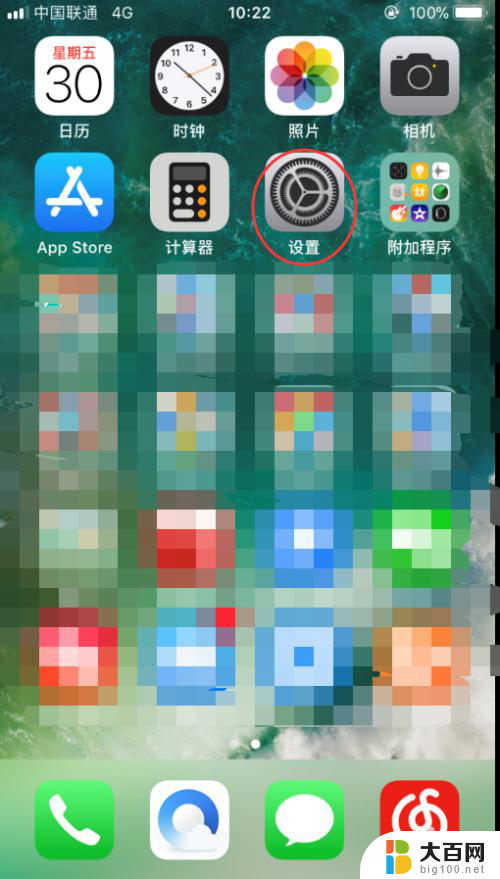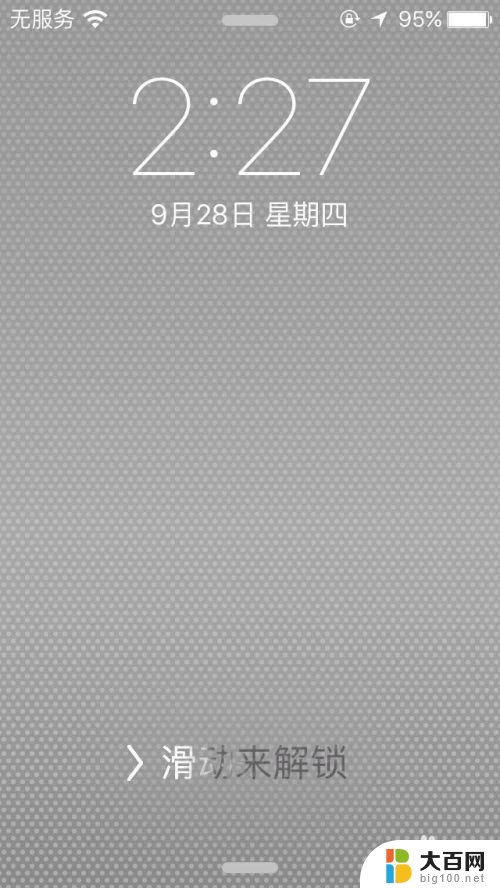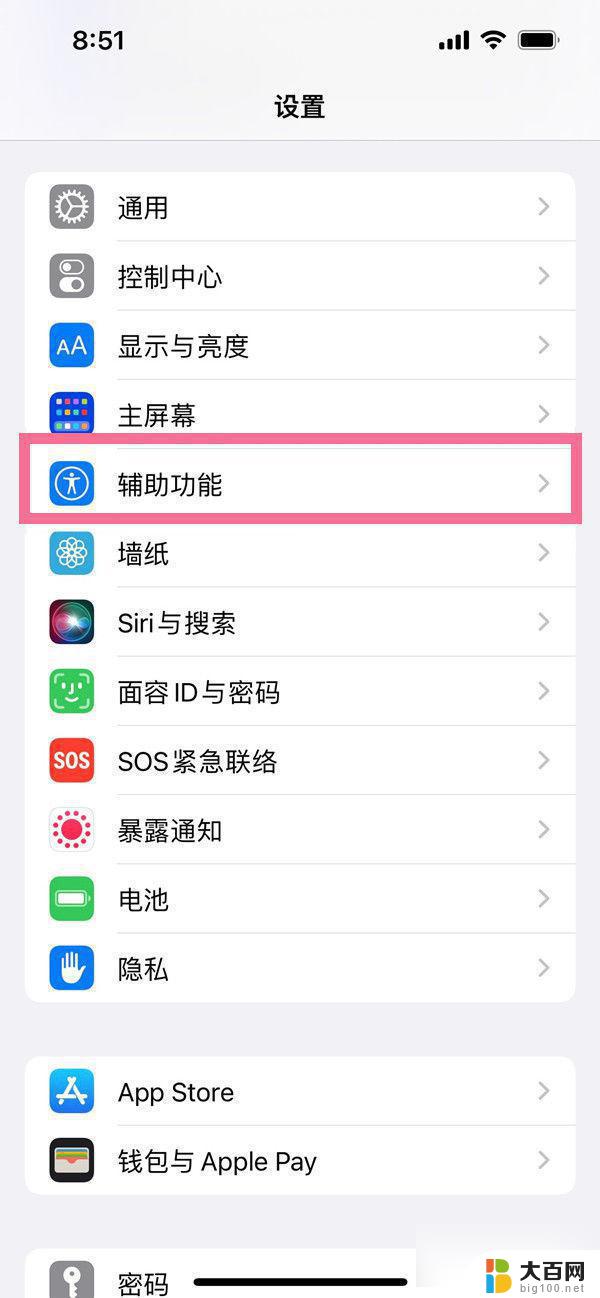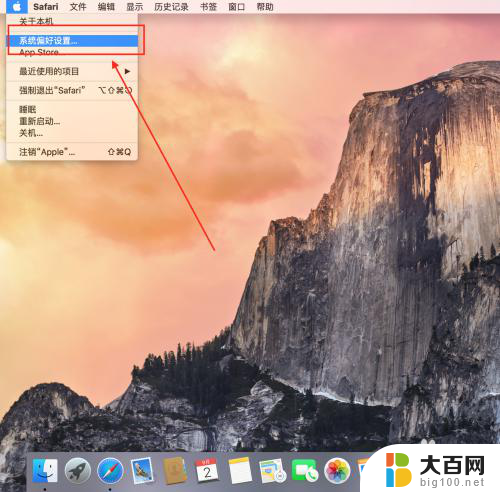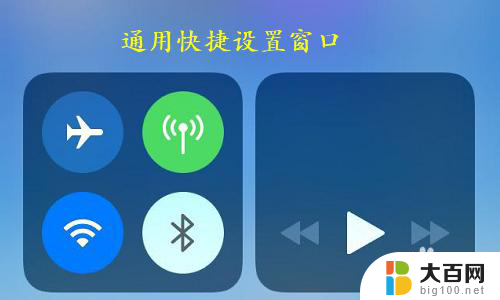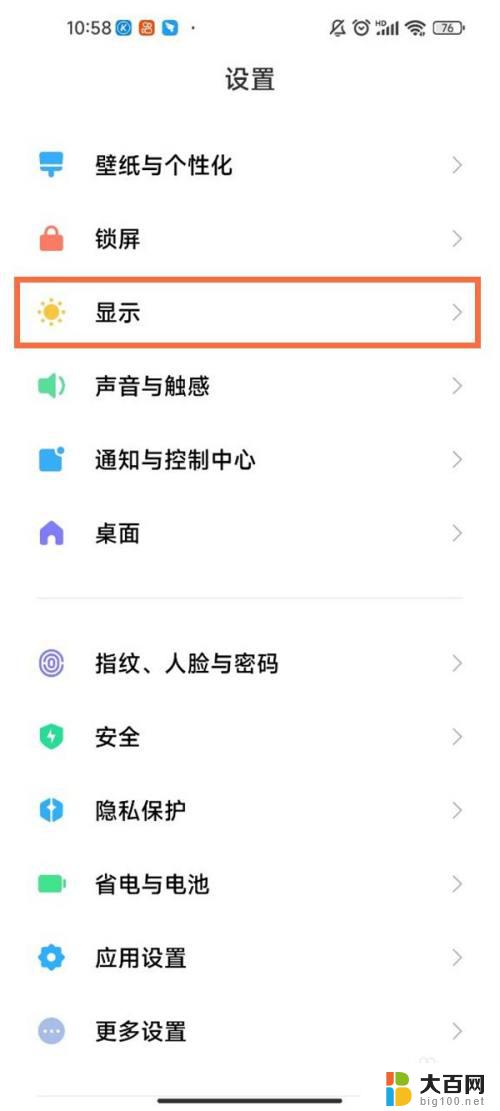iphone亮度自动调节怎么设置 如何在苹果手机IOS12上开启屏幕亮度自动调节功能
更新时间:2023-10-29 09:04:47作者:xiaoliu
iphone亮度自动调节怎么设置,在如今的科技时代,iPhone成为了人们生活中不可或缺的一部分,对于很多用户来说,手机屏幕的亮度却一直是一个让人头疼的问题。幸运的是在苹果最新的操作系统iOS12中,他们提供了一个非常方便的功能——屏幕亮度自动调节。通过这个功能,我们可以根据环境的光照程度,自动调节手机屏幕的亮度,从而提供更好的用户体验。如何在iPhone上开启屏幕亮度自动调节功能呢?接下来我们将为您详细介绍。
步骤如下:
1.点击手机桌面底部设置,进入设置界面。

2.点击“通用”,进入通用设置界面。
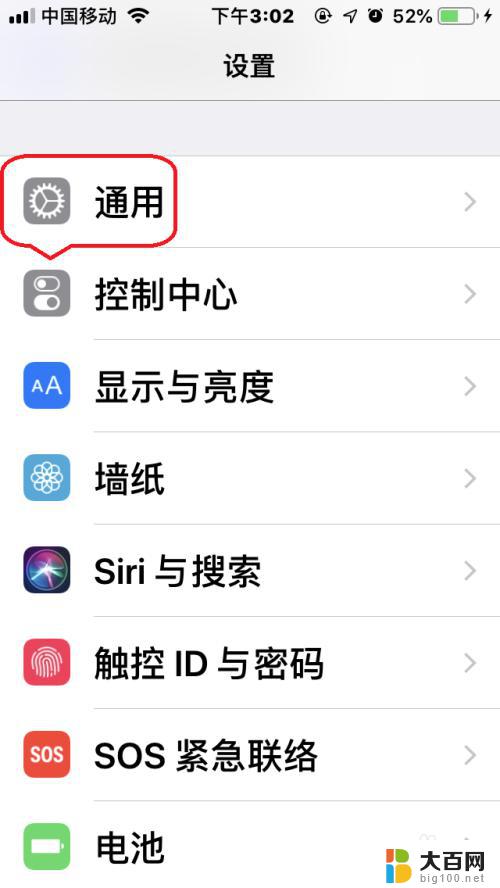
3.点击“辅助功能”,进入“辅助功能”设置界面。
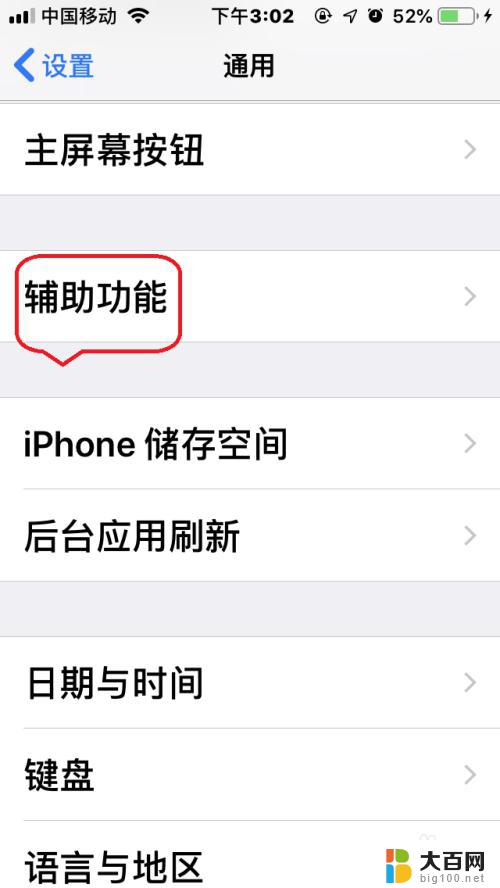
4.点击“显示调节”,进入“显示调节"设置界面。
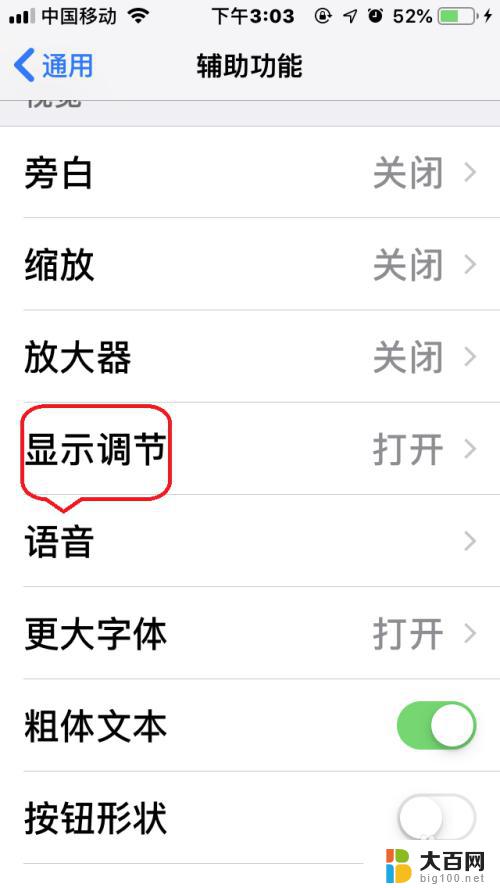
5.点击勾选打开”自动亮度调节“,即可实现手机屏幕亮度自动调节。
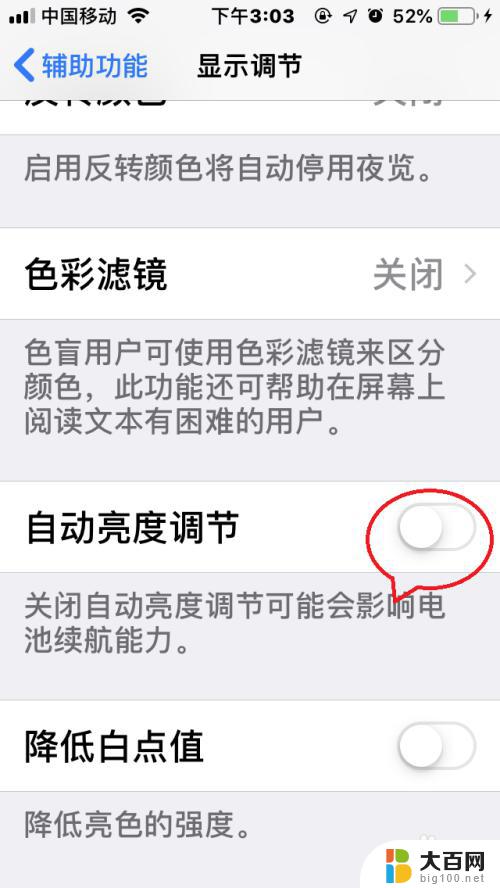

以上是关于如何设置iPhone亮度自动调节的全部内容,如果您遇到这种情况,可以按照我们提供的方法进行解决,我们希望这些信息对您有所帮助。